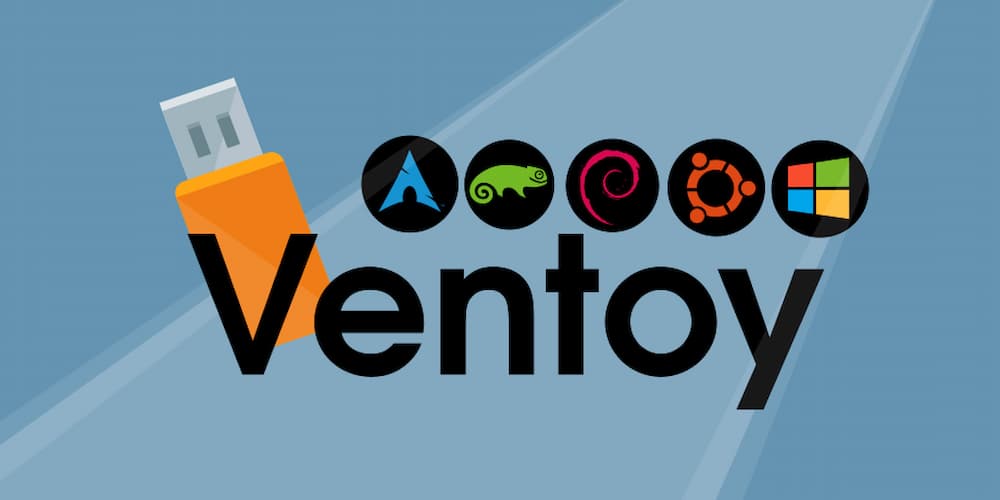Crear un disco de arranque multisistema puede parecer una tarea complicada, pero gracias a herramientas como Ventoy, se ha vuelto más sencilla y eficiente. En este artículo, te explicaremos qué es Ventoy, cómo funciona y cómo puedes utilizarlo para crear un disco de arranque con varios sistemas operativos.
¿Qué es Ventoy?
Ventoy es una herramienta de código abierto que permite crear un disco de arranque USB multiboot. Es compatible con una amplia variedad de sistemas operativos, desde Windows hasta Linux y macOS. Lo que hace que Ventoy sea diferente a otras herramientas similares es su capacidad para admitir múltiples sistemas operativos en la misma unidad USB sin necesidad de formatearla cada vez que quieras añadir uno nuevo.
Cómo funciona Ventoy
La forma en que Ventoy funciona es simple pero ingeniosa. En lugar de formatear la unidad USB como FAT32 o NTFS, crea una partición RAW y carga los archivos ISO directamente en ella. Esto significa que puedes añadir cualquier archivo ISO a tu unidad USB sin tener que preocuparte por la compatibilidad del sistema de archivos.
Una vez que hayas creado tu disco de arranque con Ventoy, simplemente tendrás que copiar los archivos ISO del sistema operativo deseado en la unidad y podrás arrancar desde ellos directamente al iniciar el ordenador.
Pasos para crear un disco de arranque con Ventoy
Paso 1: Descarga e instala Ventoy
Lo primero que debes hacer es descargar el archivo ZIP de Ventoy desde su página web oficial. Una vez descargado, descomprime el archivo e instala el programa en tu ordenador.
Paso 2: Conecta la unidad USB
Conecta la unidad USB en la que deseas crear el disco de arranque. Asegúrate de que no hay ningún archivo importante en ella, ya que el proceso de creación del disco borrará todo lo que contenga.
Paso 3: Ejecuta Ventoy y selecciona tu unidad USB
Abre Ventoy en tu ordenador y selecciona la unidad USB en la que deseas crear el disco de arranque. A continuación, haz clic en «Instalar» para iniciar el proceso.
Paso 4: Descarga los archivos ISO
Una vez completada la instalación, tendrás acceso a una carpeta llamada «Ventoy» en tu unidad USB. Aquí es donde deberás copiar todos los archivos ISO de los sistemas operativos que desees tener en tu disco de arranque.
Paso 5: Reinicia tu ordenador e inicia desde el USB
Una vez hayas copiado los archivos ISO, reinicia tu ordenador y asegúrate de configurar la BIOS para que arranque desde la unidad USB. Una vez hecho esto, podrás acceder al menú de Ventoy al iniciar el ordenador y elegir qué sistema operativo quieres utilizar.
Ventajas de utilizar Ventoy para crear un disco de arranque con varios sistemas operativos
- Fácil de usar: Con Ventoy, no necesitas ser un experto en informática para crear un disco de arranque con varios sistemas operativos. Su interfaz intuitiva lo hace accesible para cualquier usuario.
- Ahorro de tiempo: Al no tener que formatear la unidad USB cada vez que quieras añadir un nuevo sistema operativo, ahorrarás mucho tiempo y esfuerzo.
- Compatibilidad: Ventoy es compatible con una amplia variedad de sistemas operativos, lo que te permite tener una unidad USB con todos los sistemas que necesites.
- Actualizaciones frecuentes: Los desarrolladores de Ventoy lanzan actualizaciones regularmente para corregir errores y agregar nuevas funciones.
Conclusión
Crear un disco de arranque con varios sistemas operativos puede parecer una tarea complicada, pero con Ventoy se ha vuelto más sencilla y eficiente. Esta herramienta te permite tener todos los sistemas operativos que necesites en una sola unidad USB, lo que te ahorra tiempo y esfuerzo. Así que no dudes en utilizar Ventoy para crear tu propio disco de arranque multiboot y tener acceso a diferentes sistemas operativos en un solo dispositivo.